
Le vacanze sono appena terminate e vorresti portare sempre con te i bei ricordi appena trascorsi? Hai scattato tante belle foto che però non vorresti lasciare sul tuo smartphone o nella macchina fotografica? Vuoi combinare tra di loro tutte le foto (e anche file video) della tua vacanza per creare un unico file, magari un filmato da vedere comodamente sul PC o in TV?
In questo articolo segnaliamo due ottime soluzioni software per creare un filmato con le foto delle vacanze, in modo da poter in qualsiasi momento ripercorrere tutti i bei momenti trascorsi con i tuoi amici o familiari, condividerli con tutti e conservarli meglio per il futuro.
Come Creare un Filmato con le Foto delle Vacanze
Soluzione n.1: Filmora
Filmora è un ottimo programma per creare video con foto, e ottenere risultati altamente professionali (proprio come quelli che vengono fatti dai professionisti del settore!). Il suo utilizzo è davvero semplice e i passi da seguire per creare un filmato con le foto delle tue vacanze sono gli stessi che abbiamo già illustrato in questa guida: come creare video con le foto del compleanno.
Innanzitutto scarica la versione demo del programma sul tuo PC o Mac dai seguenti pulsanti:
Dopo l’installazione e l’avvio del programma vedrai questa finestra:

Cliccando su “Modalità Completa” accederai alla finestra di lavoro di Filmora. Così come visto per Slideshow maker, anche in tal caso dovrai importare tutte le foto della tua vacanza nel programma e poi trascinarle in basso (nella “timeline”) per combinarle tra di loro, aggiungere effetti di transizione, inserire scritte o effetti speciali, ecc… in modo da realizzare il filmato vero e proprio.
![video-editor2[1]](https://www.softstore.it/wp-content/uploads/2013/10/video-editor21.jpg)
Grazie alla finestra di anteprima portai vedere in ogni momento il filmato e quando tutto risulta perfetto potrai procedere all’esportazione del video.
Soluzione n.2: FreeVideoTool.net
FreeVideoTool.net è un servizio 100% gratis che consente di creare filmati a partire dalle tue foto. Non dovrai nè scaricare programmi e nemmeno registrarti. Ecco come funziona.
Passo 1. Accedi al sito FreeVideoTool.net. Clicca in alto a destra su “Italiano” per visualizzare la versione del sito in lingua italiana.
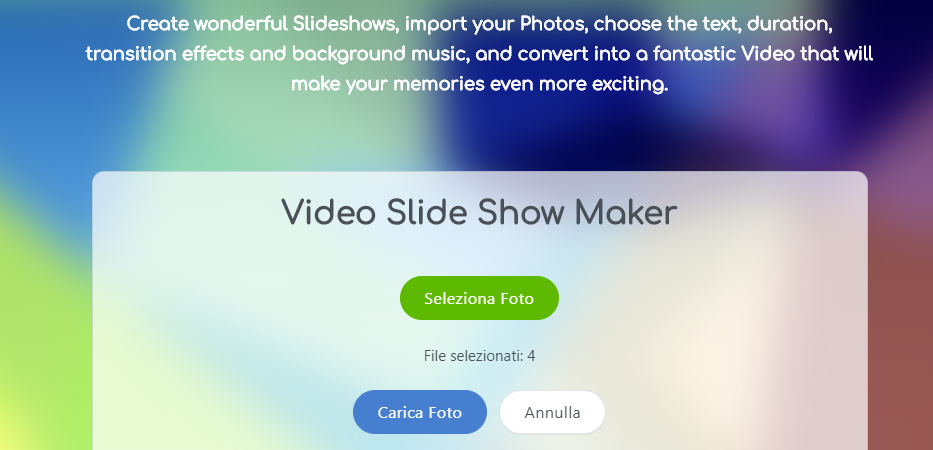
Passo 2. Clicca su “Seleziona Foto” per selezionare le immagini o foto dal tuo PC/Mac e poi clicca su “Carica Foto” per importarle.
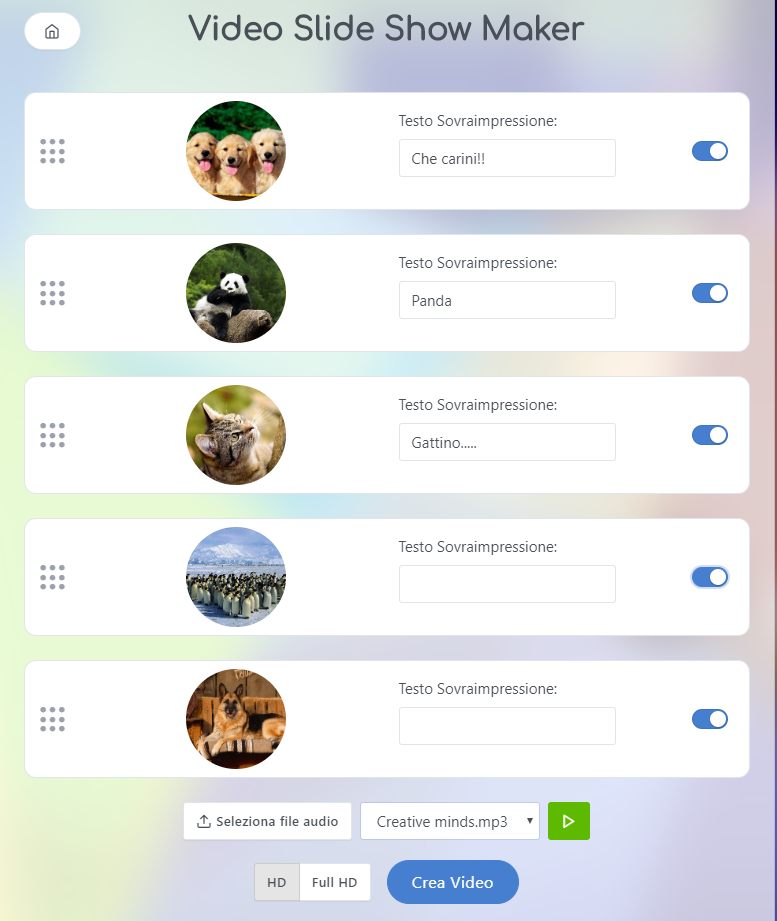
Su ogni foto potrai aggiungere del testo in sovraimpressione. Cliccando sull’anteprima di ogni foto accederai ad un pannello in cui potrai impostare la durata di visualizzazione della foto, scegliere la posizione del testo (se aggiunto) e scegliere l’effetto di transizione da applicare.
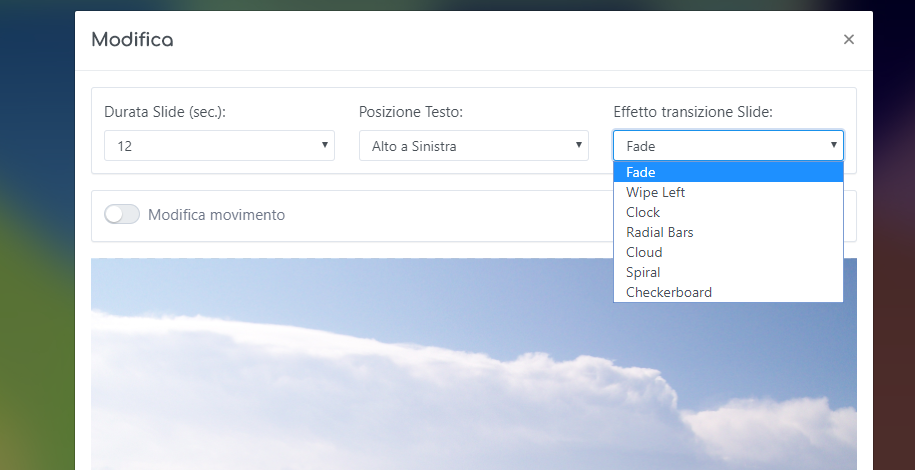
Dopo aver fatto queste modifiche clicca su Salva per ritornare alla schermata principale.
Passo 3. Aggiungi musica di sottofondo e Crea il video
Infine aggiungi una musica di sottofondo e clicca su CREA VIDEO. Attendi qualche minuto e il tuo filmato sarà pronto da scaricare!
Qui sotto ecco un breve video tutorial. NB: Per rimuovere il logo FreeVideoToo.net che appare sui video è necessario acquistare la licenza della versione Premium (costa solo 29 euro).
Soluzione n.3 : Slideshow Maker
Slideshow Maker è un programma appositamente progettato per creare filmati veri e propri a partire dalle foto. Tutte le foto, una volta importate nel programma, verranno combinate tra di loro e assumeranno una forma dinamica, proprio come se prendessero vita. Oltre alle foto potrai anche caricare file video o i file musicali con i tuoi brani preferiti (o quelli più in voga durante le tue vacanze). Ecco i passi da seguire per creare subito il tuo filmato:
Passo 1. SCARICA e installa Slideshow Maker sul tuo PC Windows. Se hai un Mac OS X puoi scaricarlo da qui.
All’avvio del programma vedrai questa schermata iniziale:

Passo 2. Crea il nuovo progetto e importa le tue foto

Dopo aver importato le foto nel programma dovrai spostarle in basso e metterle nell’ordine che desideri. In automatico le foto verranno “unite” tra di loro e nella finestra in alto potrai subito vedere il filmato creato con esso
Passo 3. Aggiungi Musica sottofondo e gli effetti di transizione
Tra le varie foto potrai inserire gli effetti di transizione che aiuteranno a rendere il filmato più professionale e realistico. Inoltre potrai facilmente inserire come sottofondo tutte le canzoni preferite o le hit musicali più ascoltate durante la tua vacanza.
Passo 4. Esporta il filmato finale
Quando tutto è come desideri puoi procedere a salvare il filmato finale dalla sezione “Create“. Oltre a salvare il video sul tuo PC potrai anche masterizzarlo su DVD o caricarlo su Youtube!


GloboSoft è una software house italiana che progetta e sviluppa software per la gestione dei file multimediali, dispositivi mobili e per la comunicazione digitale su diverse piattaforme.
Da oltre 10 anni il team di GloboSoft aggiorna il blog Softstore.it focalizzandosi sulla recensione dei migliori software per PC e Mac in ambito video, audio, phone manager e recupero dati.


